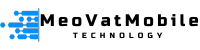Wi-Fi hiện nay đã trở thành một công cụ hết sức quan trọng và không thể thiếu đối với người dùng điện thoại Android, máy tính cũng như nhiều loại thiết bị thông minh khác. Việc không thể kết nối với Wi-Fi sẽ gây ra không ít phiền toái, khiến bạn cảm thấy khó chịu và làm tốn thời gian quý báu trong quá trình làm việc hay học tập của mình. Để giúp bạn khắc phục vấn đề này, chúng tôi xin mời bạn tham khảo bài viết dưới đây để tìm hiểu cách giải quyết lỗi mà điện thoại Android của bạn không thể kết nối với Wi-Fi. Hy vọng rằng những thông tin trong bài viết sẽ hữu ích và giúp bạn quay lại sử dụng internet một cách dễ dàng và nhanh chóng hơn.
Kết nối được Wi-Fi nhưng không vào mạng được
Do điện thoại của bạn bị trùng hoặc không nhận được địa chỉ IP, cấu hình DNS sai hoặc có thể Gateway không đúng.
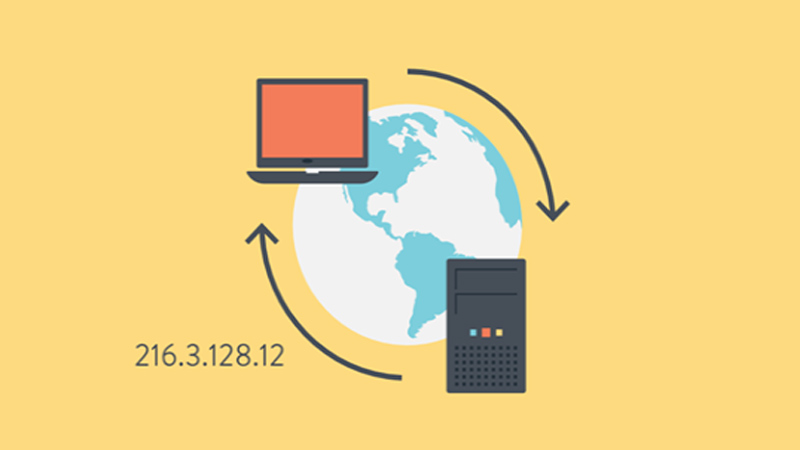
Bước 1: Vào ứng dụng Cài đặt > Chọn Kết nối.
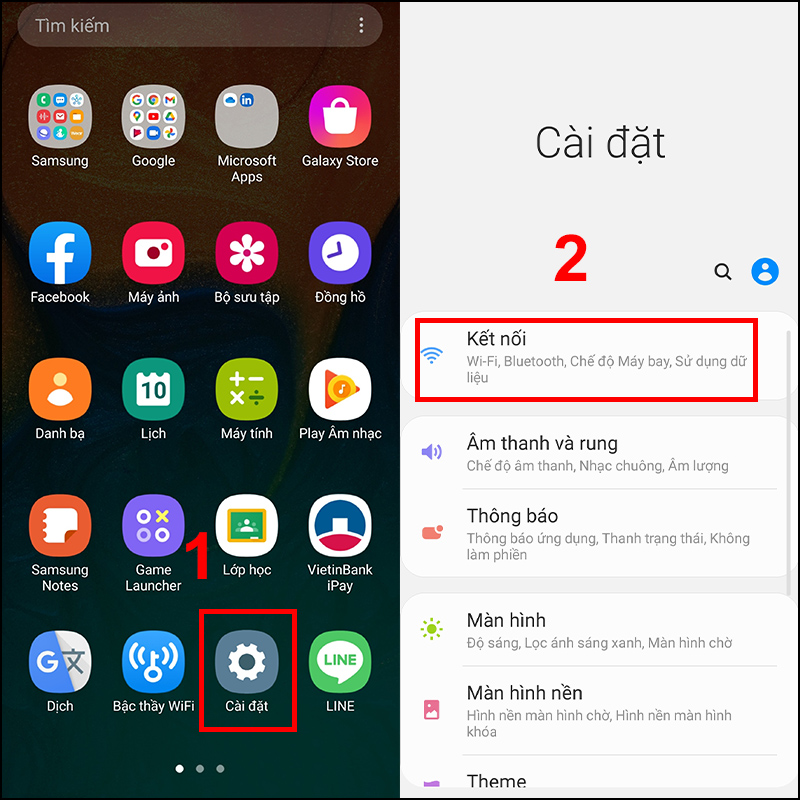
Bước 2: Nhấn vào Wi-Fi > Chọn biểu tượng hình Răng cưa.
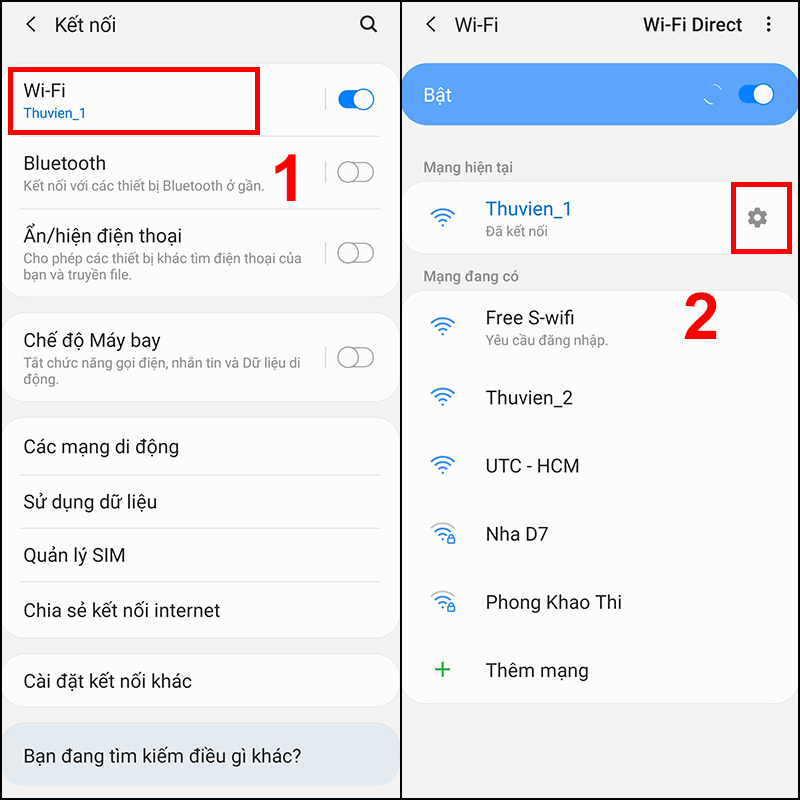
Bước 3: Vào Nâng cao > Ở mục Cài đặt IP nhấn chọn Tĩnh.
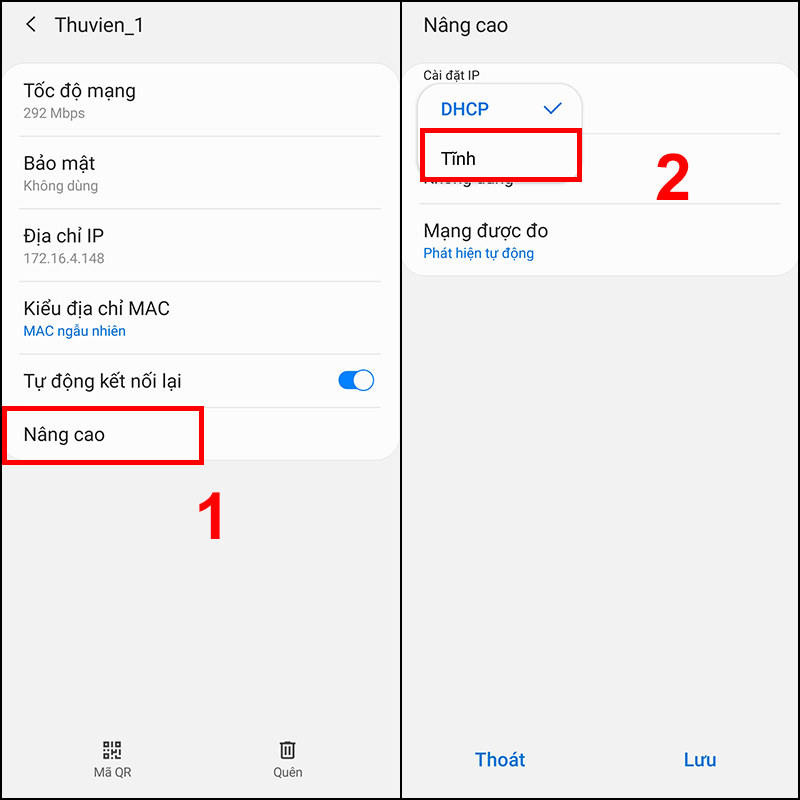
Bước 4: Đặt lại Gateway, DNS và chọn OK để lưu.
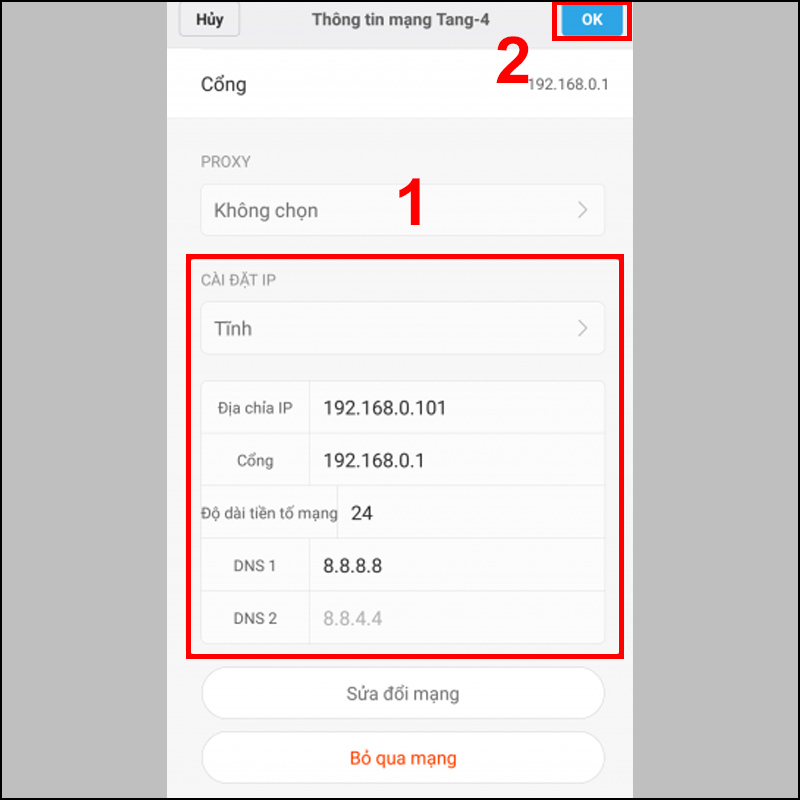
Lỗi smartphone kết nối Wi-Fi chập chờn
Do điện thoại của bạn đang ở chức năng tiết kiệm pin hoặc Wi-Fi đang ở chế độ nghỉ và khởi động lại chậm sau khi điện thoại của bạn được mở khoá.
Bước 1: Vào ứng dụng Cài đặt > Chọn Wi-Fi.
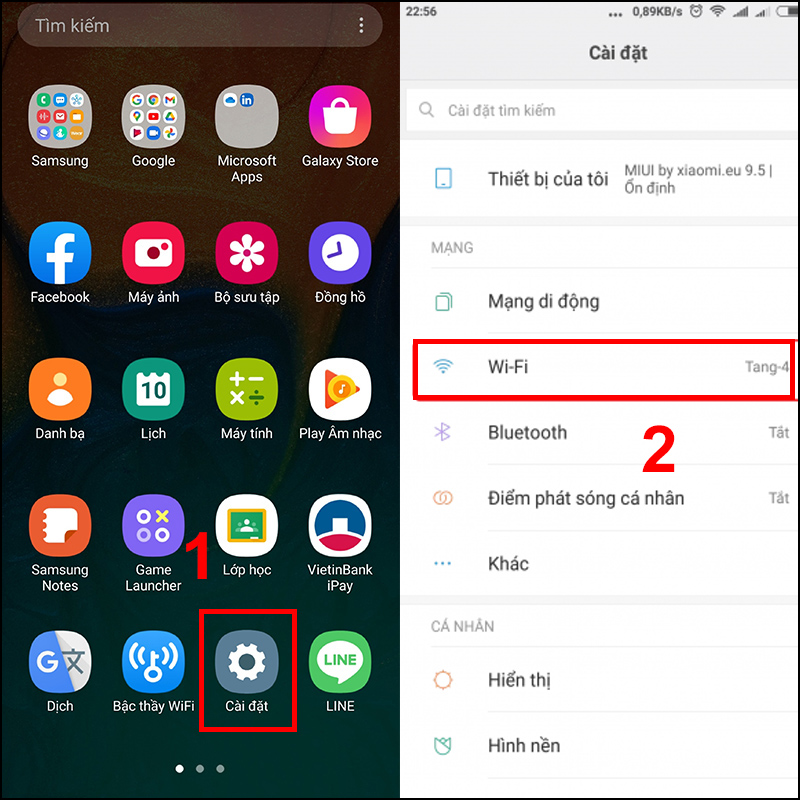
Bước 2: Nhấn vào Cài đặt nâng cao > Chọn Luôn luôn ở mục Bật Wi-Fi khi ngủ.
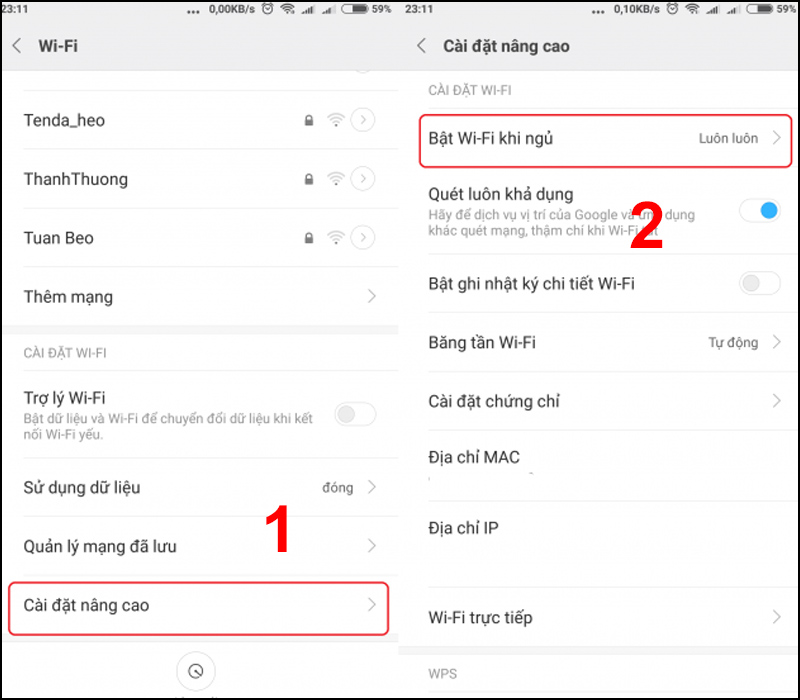
Lỗi kết nối Wi-Fi được vài phút rớt mạng
Do lỗi từ hệ điều hành Android, thiết bị tự động nhận địa chỉ IP và kết nối thành công, sau đó nó tự ngắt kết nối và bắt đầu tìm địa chỉ IP mới.
Cài lại Driver Wi-Fi trên Android bằng ứng dụng Wifi Fixer.
Bước 1: Cài đặt ứng dụng Wifi Fixer TẠI ĐÂY.
Bước 2: Khởi động lại router Wi-Fi.
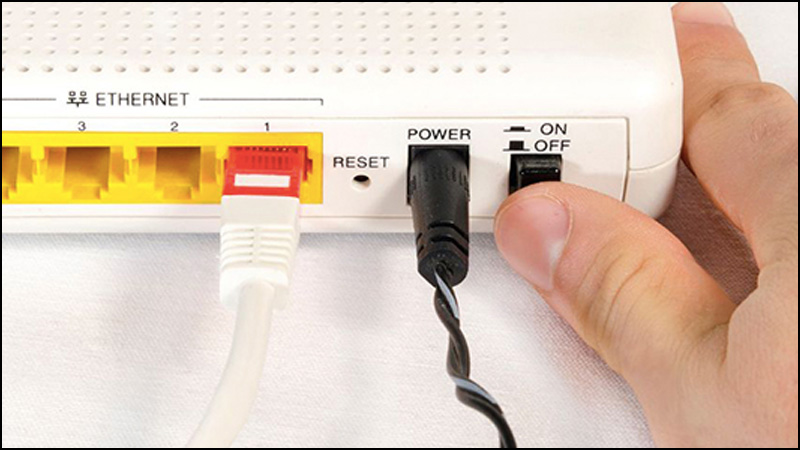
Bước 3: Bật ứng dụng Wi-Fi Fixer cho Android.
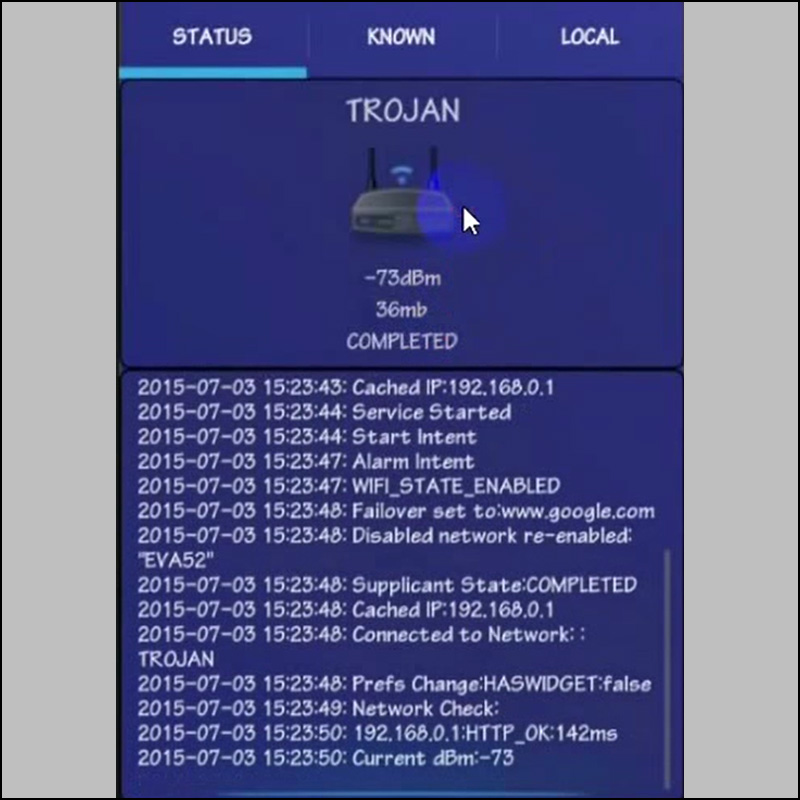
Ứng dụng sẽ reset các file hệ thống Wi-Fi và các dịch vụ và giúp người dùng kết nối tới mạng và lấy địa chỉ IP.
Bước 4: Vuốt màn hình từ trên xuống dưới > Chọn Reassociate khi thiết bị gặp vấn đề kết nối mạng Wi-Fi.
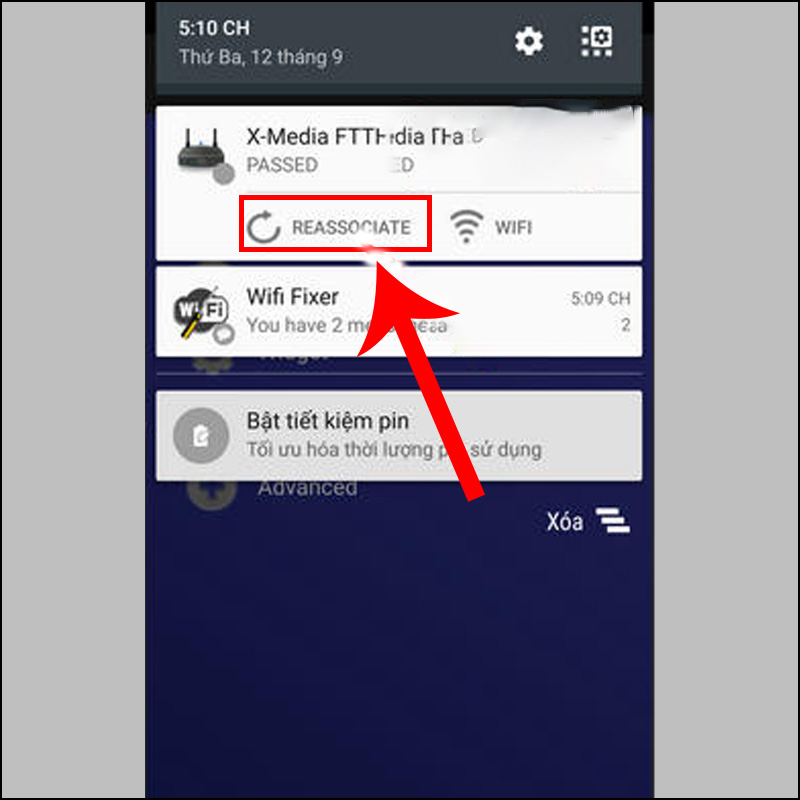
Lỗi truy cập Wi-Fi bị trùng IP trên điện thoại
Bộ phát tín hiệu Wi-Fi của chúng ta xử lí định tuyến hoặc cấp phát IP bị lỗi.
Bước 1: Vào ứng dụng Cài đặt > Chọn Kết nối.
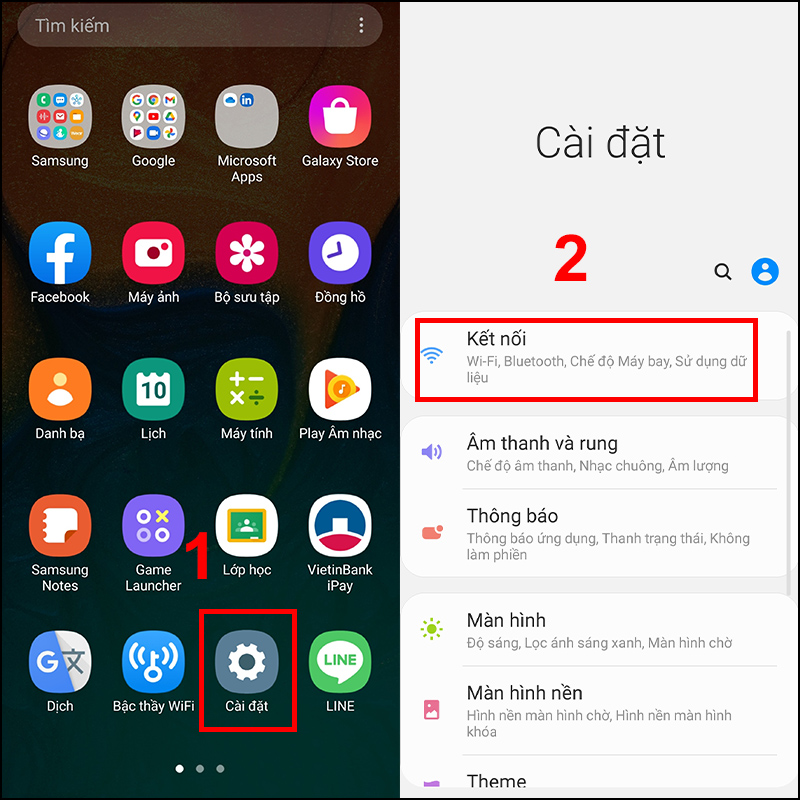
Bước 2: Nhấn vào Wi-Fi > Chọn biểu tượng hình Răng cưa.
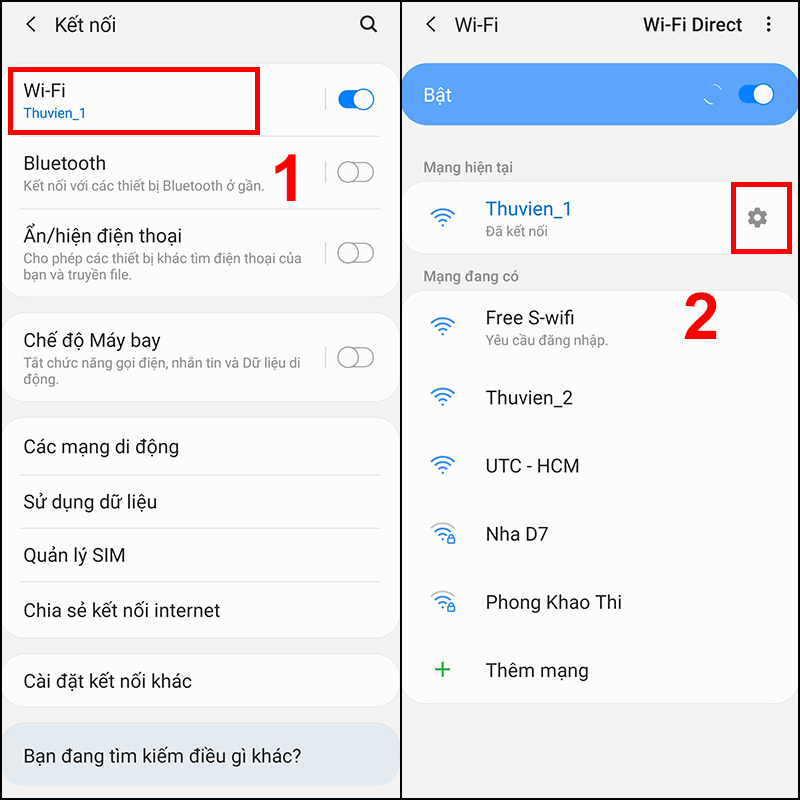
Bước 3: Vào Nâng cao > Ở mục Cài đặt IP nhấn chọn Tĩnh.
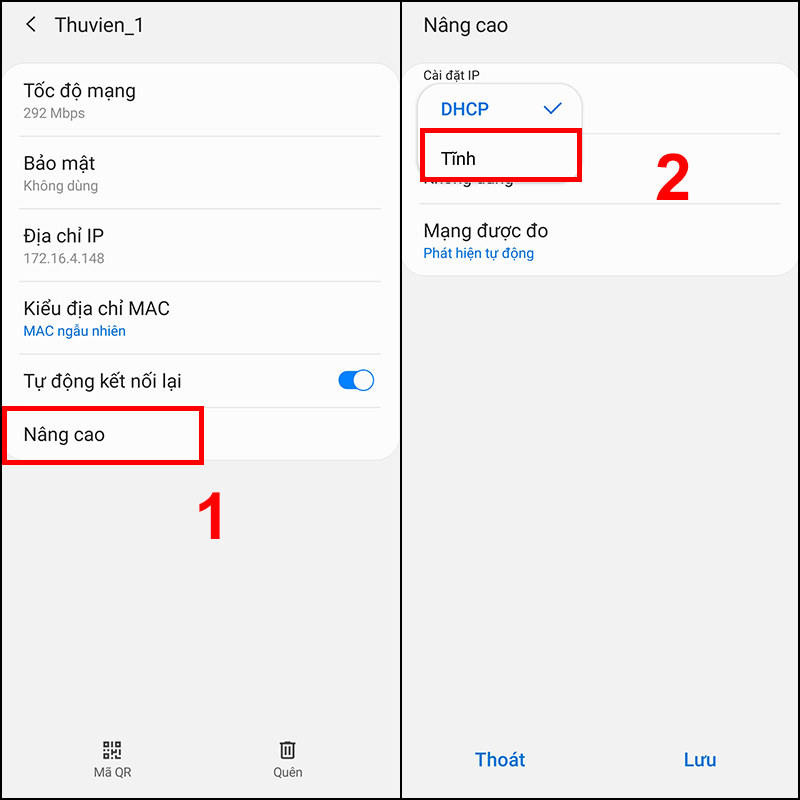
Bước 4: Đặt lại địa chỉ IP > Nhấn Lưu để kết thúc.
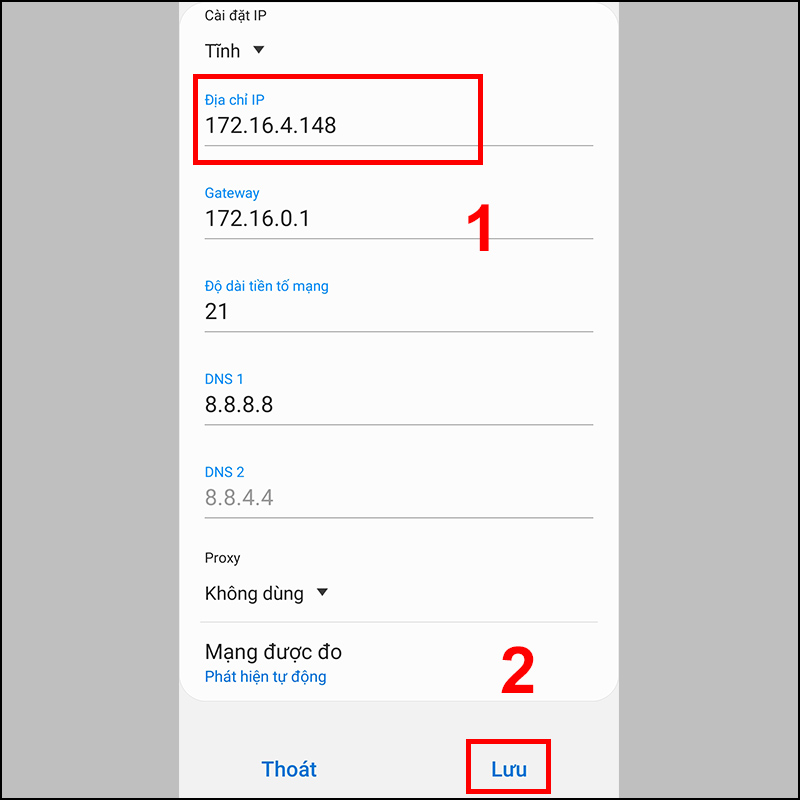
Qua bài viết này, chắc hẳn các bạn đã nắm bắt được những phương pháp hữu hiệu để khắc phục tình trạng không thể kết nối Wifi trên thiết bị Android của mình. Hy vọng rằng các bạn sẽ áp dụng thành công những hướng dẫn này để giải quyết vấn đề một cách nhanh chóng và hiệu quả! Chúc các bạn gặp nhiều thuận lợi khi sử dụng Wifi nhé!